
Cara Mentransfer Data dari Samsung ke vivo dalam 6 Solusi Sederhana

Ponsel pintar terbaru vivo, vivo X300/X300 Pro, menawarkan layar AMOLED 120Hz 6,78 inci atau 6,31 inci, yang memungkinkan perekaman potret sinematik dan beragam mode fotografi. Jika Anda telah menggunakan ponsel Samsung lama selama bertahun-tahun dan terpesona dengan produk baru vivo ini, Anda perlu mempertimbangkan cara mentransfer data dari Samsung ke vivo sebelum beralih.
Setelah menemukan artikel ini, Anda tidak akan kecewa. Anda akan mempelajari cara mentransfer semua data atau item tertentu dari Samsung ke vivo secara efisien dan mudah.
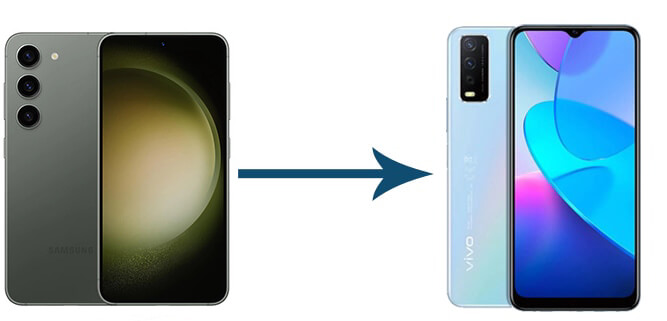
Cara termudah untuk mentransfer data dari Samsung ke vivo adalah menggunakan Coolmuster Mobile Transfer . Aplikasi transfer data Samsung ke vivo ini memudahkan Anda mentransfer data dari Samsung ke vivo. Selain OS Android , aplikasi ini juga mendukung iOS .
Sorotan Coolmuster Mobile Transfer :
Petunjuk berikut menunjukkan cara mentransfer semua data dari Samsung ke vivo dalam satu klik.
01 Unduh aplikasi transfer data Samsung ke vivo di komputer Anda. Kemudian, instal dan jalankan.
02 Hubungkan ponsel Samsung dan vivo ke PC melalui kabel USB yang berfungsi. Agar program mengenali perangkat Anda, Anda perlu mengaktifkan USB debugging pada perangkat tersebut seperti yang diminta. Pastikan perangkat Samsung berada di posisi Perangkat Sumber. Jika tidak, klik tombol "Balik" untuk mengubah posisi. Setelah koneksi berhasil, Anda akan melihat "Tersambung" di bawah gambar perangkat.

03 Pilih jenis data yang ingin Anda transfer, seperti kontak, pesan teks, video, dokumen, dll., lalu tekan tombol "Mulai Salin" di bawah untuk memulai proses sinkronisasi.

Berikut panduan videonya (sekitar 2 menit):
EasyShare adalah aplikasi transfer ponsel resmi untuk membantu Anda berbagi dan mentransfer file dari ponsel lama ke ponsel vivo baru Anda . Cepat, stabil, dan hemat data saat bekerja, serta mendukung Android , iOS , Windows , dan Mac . Anda dapat mentransfer data dari Samsung ke vivo dengan aman menggunakan aplikasi andal ini.
Bagaimana cara mentransfer data dari Samsung ke vivo V40 melalui EasyShare?
Langkah 1. Sebelum melanjutkan, pastikan kedua perangkat memiliki daya setidaknya 80% dan letakkan berdekatan.
Langkah 2. Instal dan buka EasyShare di kedua perangkat, lalu ketuk "Penggantian" di pojok kanan bawah.
Langkah 3. Pada ponsel Samsung Anda, pilih "Ini ponsel lama"; dan pada ponsel vivo Anda, klik "Ini ponsel baru" dan pilih jenis ponsel lama sebagai " Android ".
Langkah 4. Kemudian, kode QR akan dibuat di ponsel Samsung Anda. Gunakan ponsel vivo untuk memindai kode QR guna menghubungkan kedua perangkat.
Langkah 5. Pilih jenis data yang ingin Anda transfer dan klik opsi "MULAI PERANGKAT BERPINDAH" di bagian bawah untuk menyalin data Samsung ke ponsel vivo Anda.

Jika Anda lebih suka cara nirkabel untuk beralih, Anda juga bisa memilih Google Drive. Namun, seperti yang Anda ketahui, Google Drive hanya menawarkan penyimpanan gratis sebesar 15 GB kepada setiap pengguna. Anda harus mengeluarkan uang untuk menambah penyimpanan cloud jika tidak mencukupi. Selain itu, cara ini hanya akan memindahkan berkas media dan dokumen, dan proses sinkronisasi akan memakan waktu lama.
Bagaimana cara mentransfer data dari Samsung ke Vivo? Berikut langkah-langkahnya:
Langkah 1. Instal aplikasi Google Drive dari Google Play Store di kedua perangkat.
Langkah 2. Buka aplikasi di perangkat Samsung Anda dan masuk dengan akun Google yang valid. Setelah itu, klik ikon "+" dari antarmuka > pilih "Unggah" > pilih berkas media dan dokumen yang diinginkan > ketuk tombol "Unggah" untuk mengunggahnya ke Google Drive.

Langkah 3. Luncurkan aplikasi di ponsel vivo Anda dan masukkan akun Google dan kata sandi yang sama untuk masuk. Setelah menelusuri folder Google Drive, ketuk tiga titik di samping file yang ingin Anda unduh dan klik "Unduh" agar dapat diakses secara offline.
![]()
Jika Anda tidak ingin memasang aplikasi apa pun, Anda juga dapat mentransfer kontak, pesan, berkas media, dan data lainnya dari Samsung ke vivo dengan Bluetooth. Bluetooth membebaskan Anda dari pemasangan aplikasi tambahan dan dengan cepatmentransfer data antara dua ponsel Android . Meskipun relatif lambat saat mentransfer berkas besar, Anda dapat mempertimbangkannya saat menyalin berkas kecil.
Bagaimana cara mentransfer pesan dan file lain dari Samsung ke vivo melalui Bluetooth?
Langkah 1. Aktifkan fitur Bluetooth di kedua ponsel. Anda dapat melakukannya melalui Pengaturan atau menu tarik-turun.
Langkah 2. Setelah mengaktifkan Bluetooth di dua perangkat, buka "Pengaturan" di salah satu ponsel > "Bluetooth" > ketuk nama perangkat lainnya di bawah Perangkat yang tersedia untuk memasangkan kedua ponsel.
Langkah 3. Di ponsel Samsung, buka aplikasi yang ingin Anda transfer, seperti Pesan > klik satu grup pesan > ketuk pesan yang ingin Anda bagikan > tekan "Lainnya" > "Bagikan" > "Bluetooth" > nama vivo.

Send Anywhere adalah cara efisien lain untuk mentransfer data antara Samsung dan vivo tanpa kabel. Fitur ini memungkinkan Anda berbagi foto, video, kontak, dan file lainnya secara nirkabel dengan menghasilkan kunci enam digit atau kode QR untuk transfer yang aman. Metode ini berfungsi dengan baik untuk file kecil maupun besar, dan tidak memerlukan penggunaan internet untuk transfer data dalam jaringan lokal yang sama.
Berikut cara menggunakan Send Anywhere untuk transfer data Samsung ke vivo:
Langkah 1. Unduh dan instal aplikasi Send Anywhere dari Google Play Store di ponsel Samsung dan vivo Anda.
Langkah 2. Buka aplikasi di ponsel Samsung Anda dan ketuk "Kirim" dari antarmuka utama. Kemudian, pilih jenis data yang ingin Anda transfer, seperti foto, video, atau kontak.

Langkah 3. Setelah Anda menentukan pilihan, ketuk "Kirim" di bagian bawah. Kunci enam digit atau kode QR akan muncul di layar.
Langkah 4. Di ponsel vivo Anda, buka aplikasi dan ketuk "Terima". Masukkan kode enam digit atau pindai kode QR yang ditampilkan di perangkat Samsung Anda.
Langkah 5. Setelah koneksi tersambung, transfer akan segera dimulai. Tunggu hingga semua data yang dipilih berhasil ditransfer ke ponsel vivo Anda.
Sebagian besar perangkat Android memiliki slot kartu SIM dengan spesifikasi yang sama. Oleh karena itu, jika Anda hanya perlu memindahkan kontak dari Samsung ke vivo, Anda dapat melakukannya dengan mudah menggunakan kartu SIM. Biasanya, satu kartu SIM dapat menyimpan hingga 200 kontak. Jika Anda memiliki lebih dari 200 kontak, Anda dapat mengulangi proses ini beberapa kali.
Mari kita lihat cara mentransfer data dari Samsung ke vivo V40 menggunakan kartu SIM.
Langkah 1. Ekspor kontak ke kartu SIM.
Simpan kartu SIM di ponsel Samsung Anda dan buka aplikasi Kontak. Klik ikon tiga titik di pojok kanan atas, lalu pilih "Lainnya" > "Kelola kontak" > "Impor/Ekspor" > "Ekspor ke kartu SIM" > pilih sumber kontak > "Ekspor".
Langkah 2. Impor kontak kartu SIM ke ponsel vivo Anda.
Keluarkan kartu SIM dari ponsel Samsung Anda dan masukkan ke dalam baki SIM ponsel vivo. Selanjutnya, buka aplikasi Kontak di perangkat vivo, ketuk "Lainnya" > "Kelola kontak" > "Impor/Ekspor" > "Impor dari kartu SIM" > pilih kontak yang diinginkan atau klik "Pilih semua" > "Impor" > pilih "Ponsel ini" atau "SIM 1" di bagian Impor kontak untuk menyimpan kontak.

Sekian cara mentransfer data dari Samsung ke vivo. Tidak sulit untuk mengetahui bahwa Coolmuster Mobile Transfer adalah cara termudah dan paling efisien untuk menyelesaikan perpindahan data. Hanya dengan satu klik, Anda dapat mentransfer semua file dari Samsung ke vivo tanpa repot. Tentu saja, Anda juga dapat mentransfer satu jenis data ke ponsel vivo baru Anda melalui EasyShare, Send Anywhere, dll.
Artikel Terkait:
Cara Transfer Data dari Vivo ke Samsung (5 Cara Mudah)
[Solved] Cara Transfer Data dari OPPO ke Vivo dengan 6 Cara Ampuh
Transfer Data iPhone ke Vivo: 4 Metode Cepat yang Dapat Anda Ikuti
Cara Mentransfer Kontak dari Samsung ke OPPO? (6 Solusi Mudah & Cepat)





